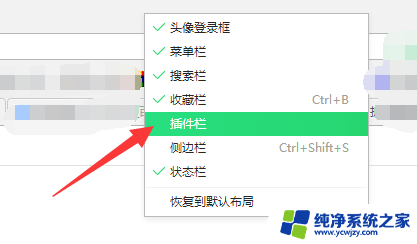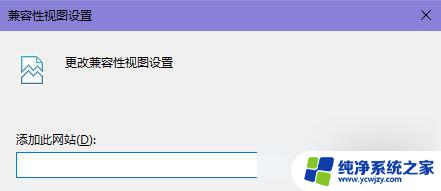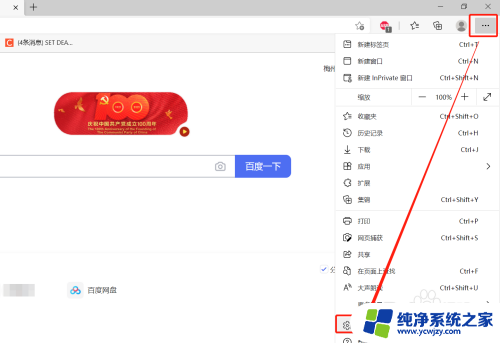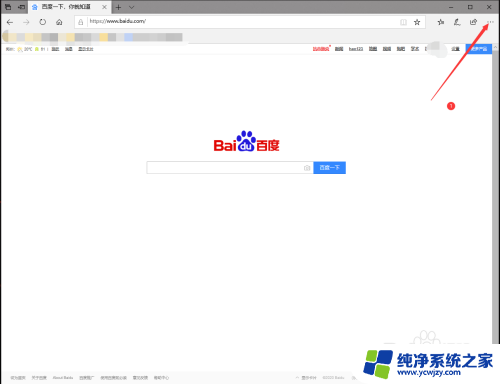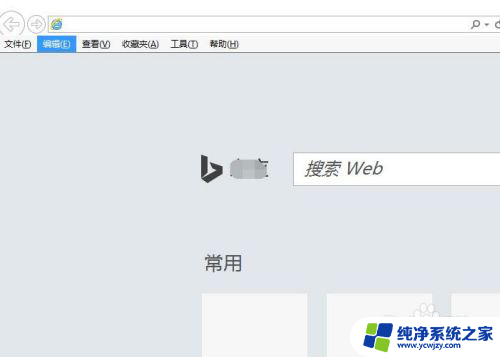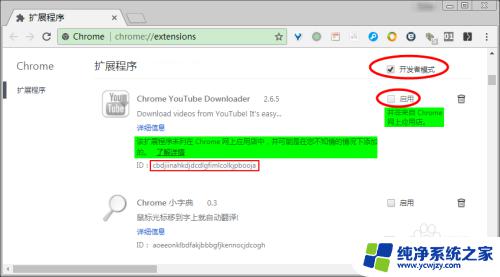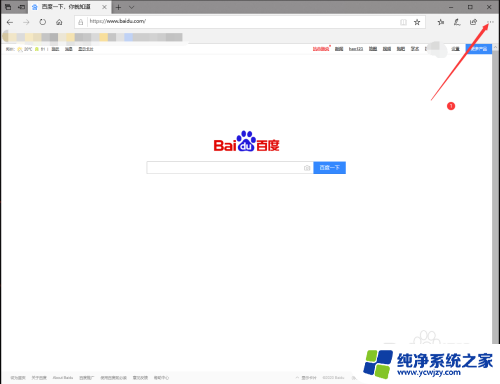edge浏览器怎么添加本地插件 Microsoft Edge浏览器本地扩展程序加载指南
edge浏览器怎么添加本地插件,随着互联网的迅猛发展,浏览器作为我们上网的工具也逐渐演变和升级,其中Microsoft Edge浏览器以其快速、安全、稳定等特点备受用户青睐。有时我们在使用Edge浏览器时可能会有一些特殊需求,这时候添加本地插件就显得尤为重要。本文将为大家介绍Edge浏览器如何添加本地插件,并提供详细的加载指南,方便用户更好地使用Edge浏览器的本地扩展程序。
步骤如下:
1.Microsoft Edge浏览器的内核为goole内核,所以我们一般可以下载goole浏览器的插件。如图
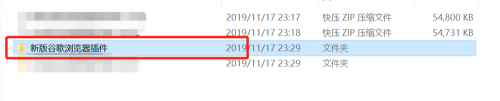
2.首先要修改一下谷歌的设置,打开Microsoft Edge浏览器,在地址栏输入about:flags,进入开发者设置界面。
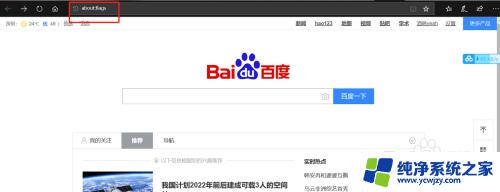
3.将开发者设置界面中“启用开发人员扩展功能这可能会让设备处于危险当中”打开。此时会提示重启浏览器才生效。
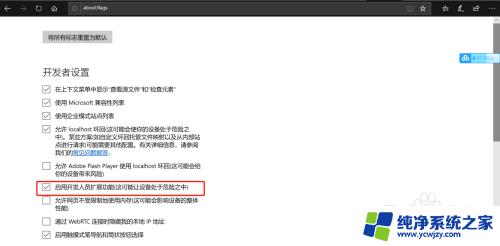
4.重启Microsoft Edge浏览器。打开设置,再点击扩展。
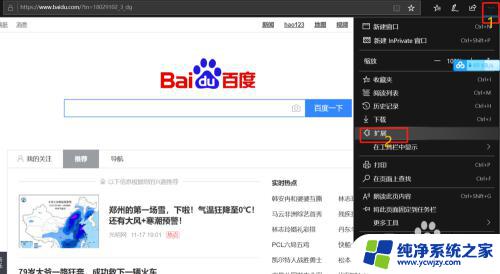
5.扩展界面如下图,点击加载扩展。
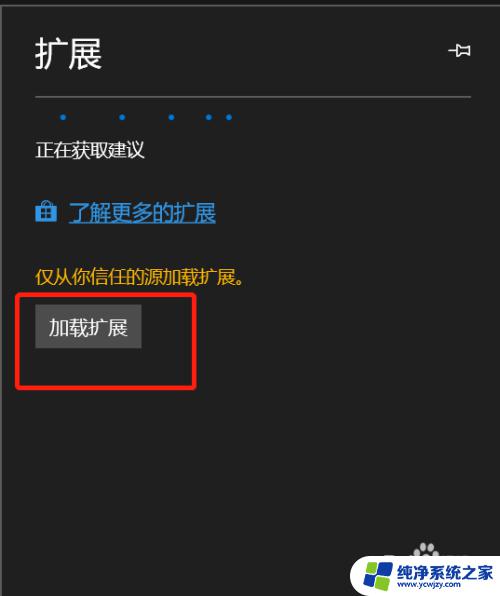
6.选中浏览器插件所在的文件夹。点击确定即可。
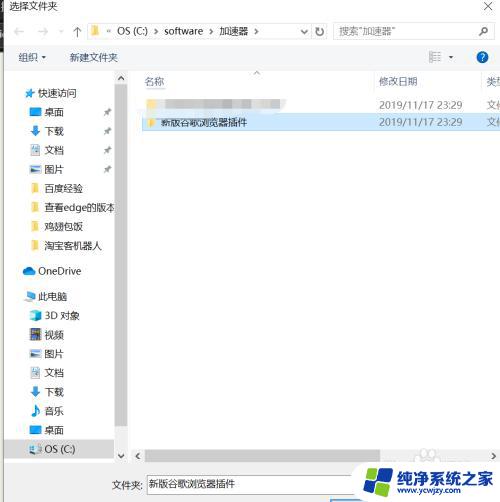
7.随后在使用浏览器的过程中就可以使用插件了!
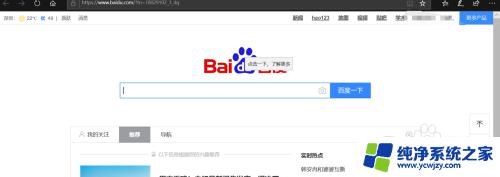
以上就是如何在Edge浏览器中添加本地插件的全部内容,如果你遇到了这种情况,可以根据本文所提供的方法来解决,希望这篇文章能对你有所帮助。